Thiết lập xác thực hai yếu tố (2FA) cho người dùng trên aaPanel
Để tăng cường bảo mật khi đăng nhập vào aaPanel, việc bật tính năng xác thực 2 bước (2FA) là rất cần thiết. Bài viết này sẽ hướng dẫn bạn cách thiết lập 2FA một cách đơn giản nhanh chóng để bảo vệ tài khoản khỏi các truy cập trái phép.
Hướng dẫn bật xác thực 2 bước cho người dùng trên aaPanel
Bước 1: Đăng nhập vào aaPanel
Truy cập trang quản trị aaPanel qua trình duyệt
Đăng nhập bằng tài khoản quản trị viên của bạn
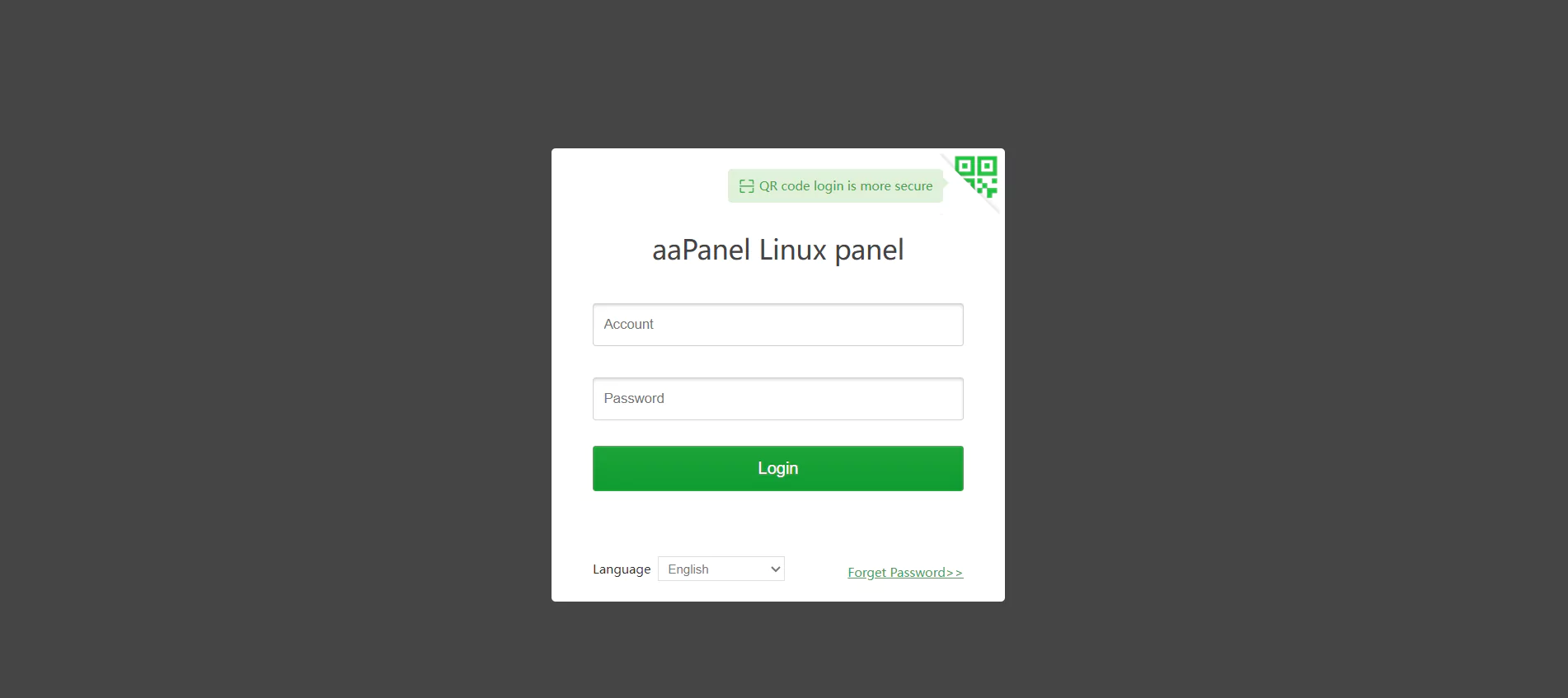
Bước 2: Cài đặt bảo mật
Trên menu, chọn “Settings” (cài đặt)
Chuyển sang tab “Security”
Tìm tới mục “Google Authenticator” và bật lên
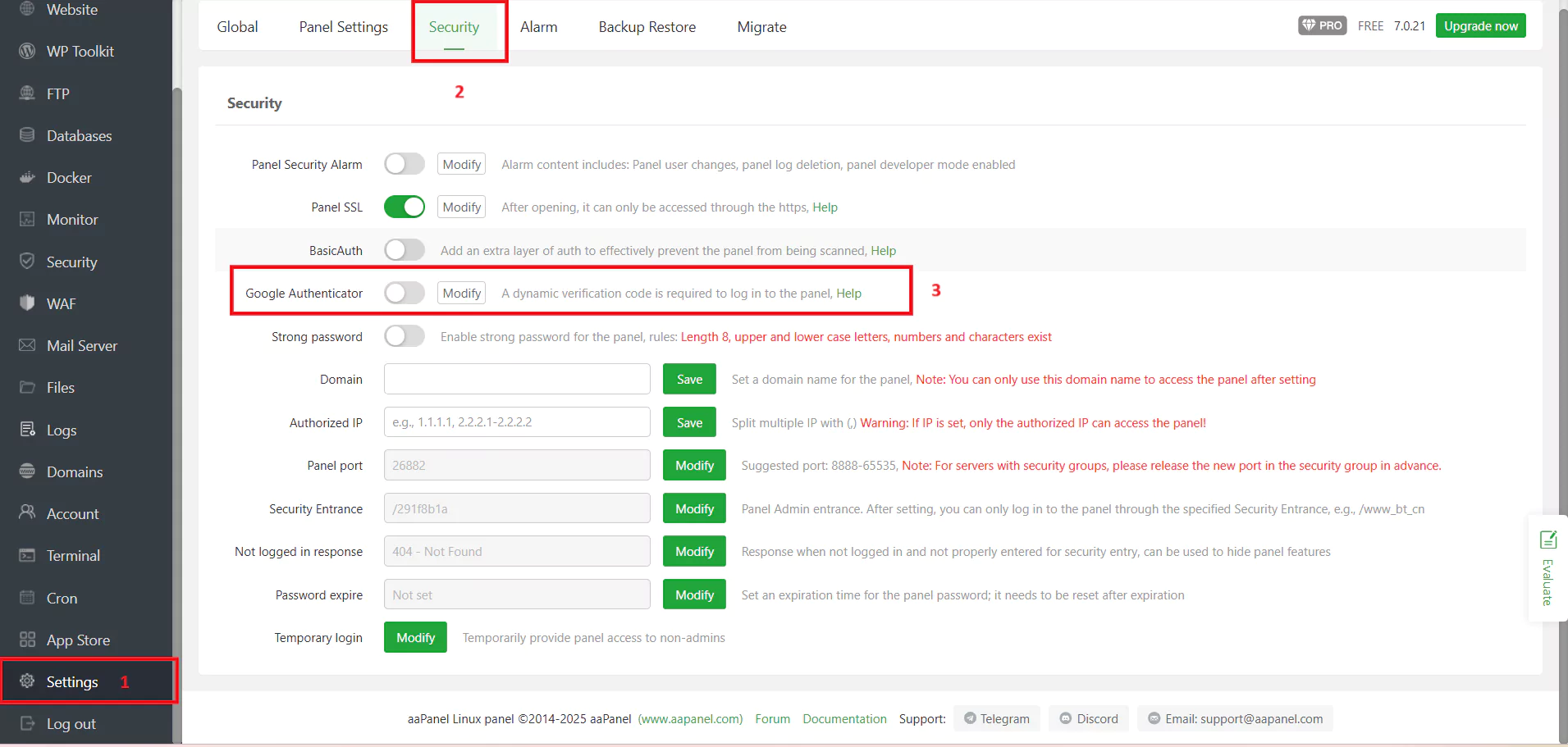
Bước 3: Quét mã QR bằng ứng dụng Authenticator
Các bạn tải ứng dụng Google Authenticator trên điện thoại để xác thực
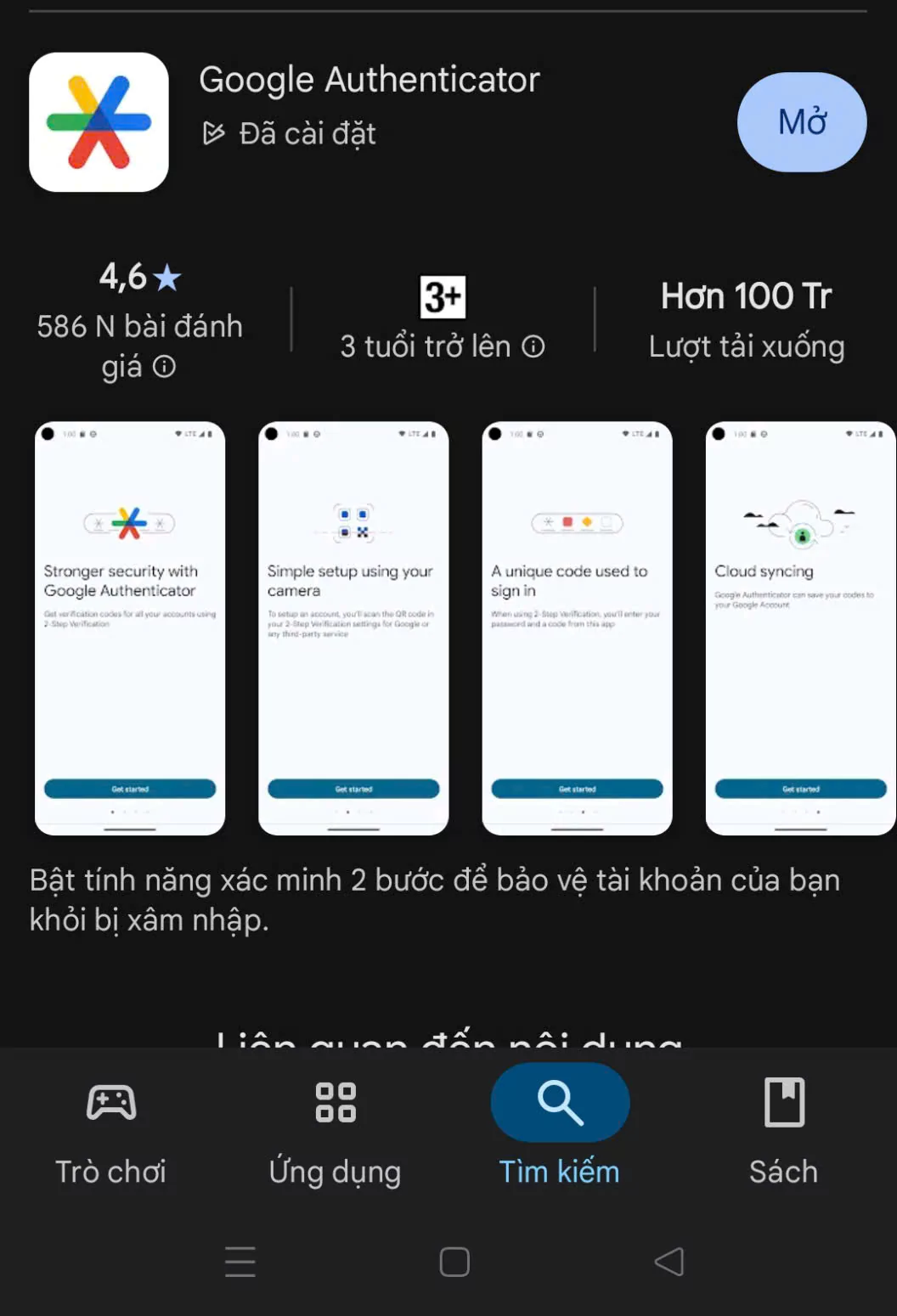
Quét mã hiện thị trên màn hình aaPanel.
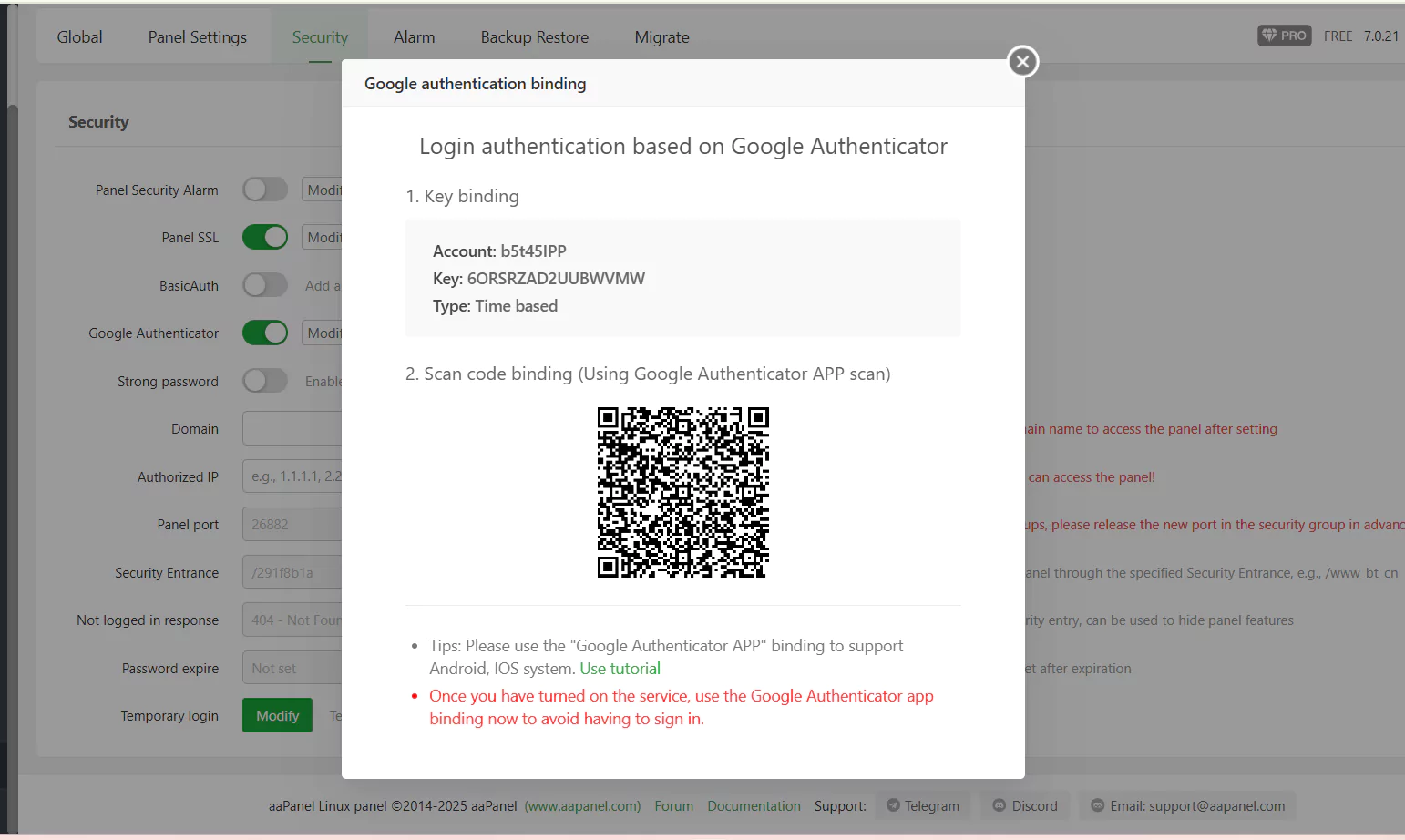
Khi bạn kích hoạt xác minh hai bước, hệ thống sẽ cung cấp cho bạn một mã QR.
Mở ứng dụng Google Authenticator trên điện thoại, đăng nhập bằng tài khoản google bấm thêm mã .
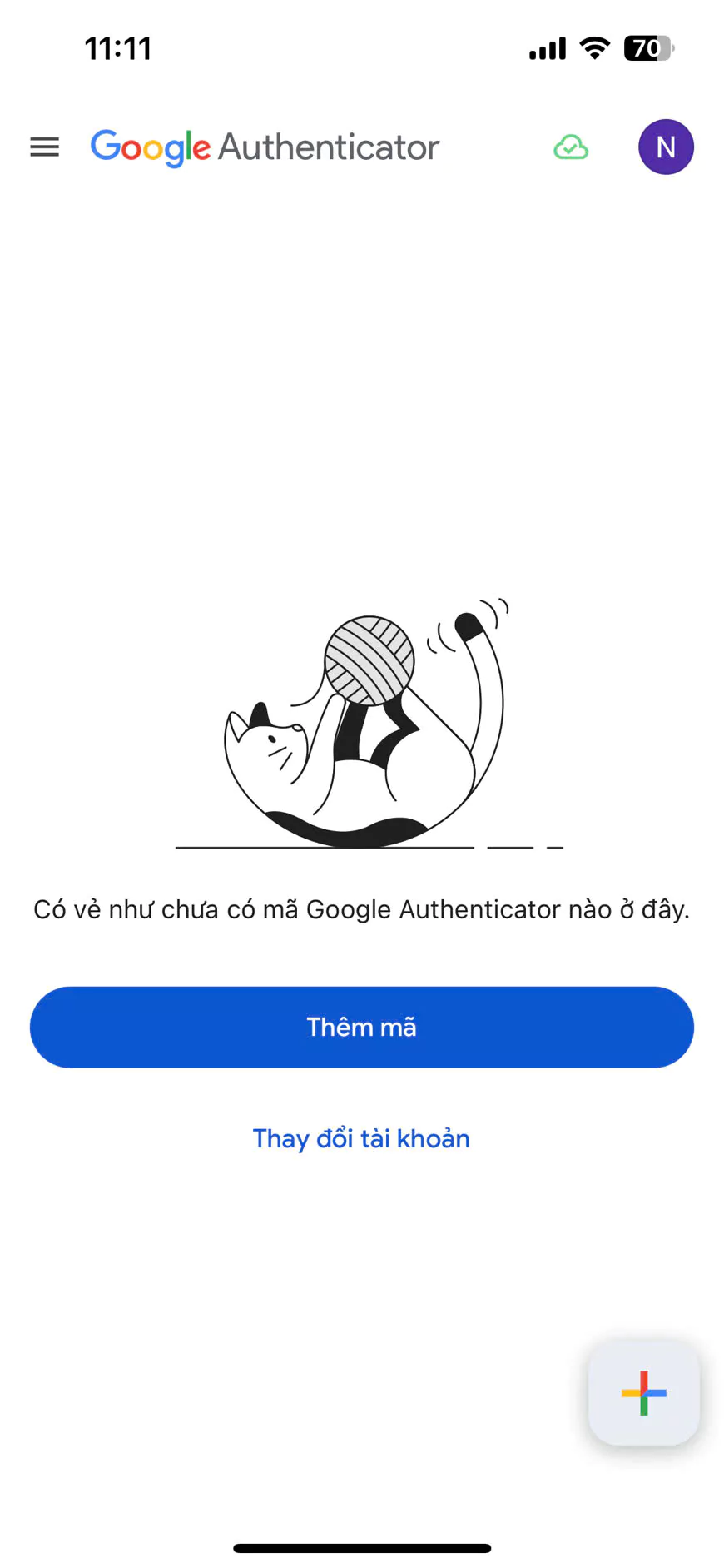
Sau khi đăng nhập vào tài khoản google bạn có thể chọn:
-
Quét mã QR: Dùng camera để quét mã hiển thị trên màn hình.
-
Nhập khóa thiết lập: Nếu không quét được mã QR, hãy chọn tùy chọn nhập thủ công và dán chuỗi ký tự được cung cấp.
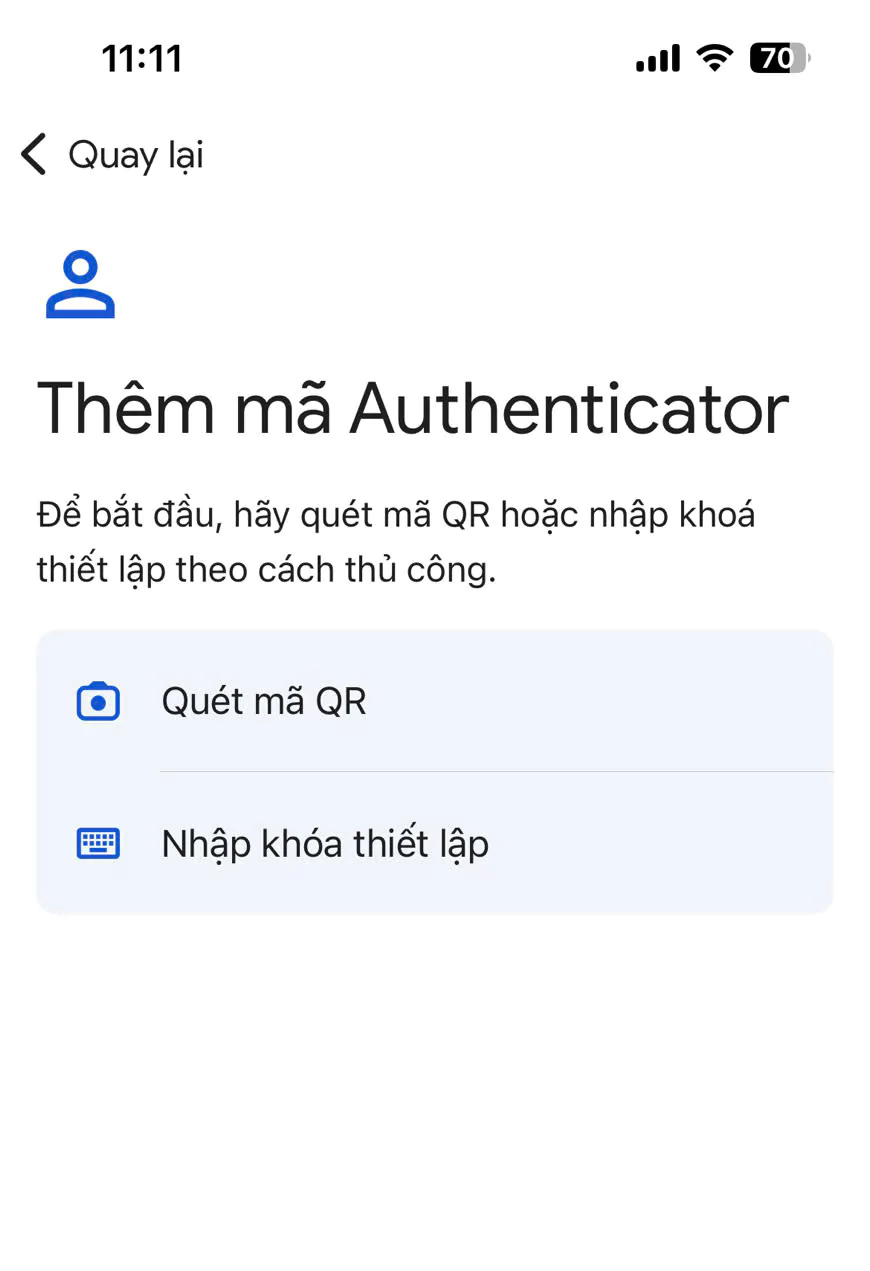
Sau khi hoàn tất, mã xác thực 6 chữ số sẽ xuất hiện trong ứng dụng.
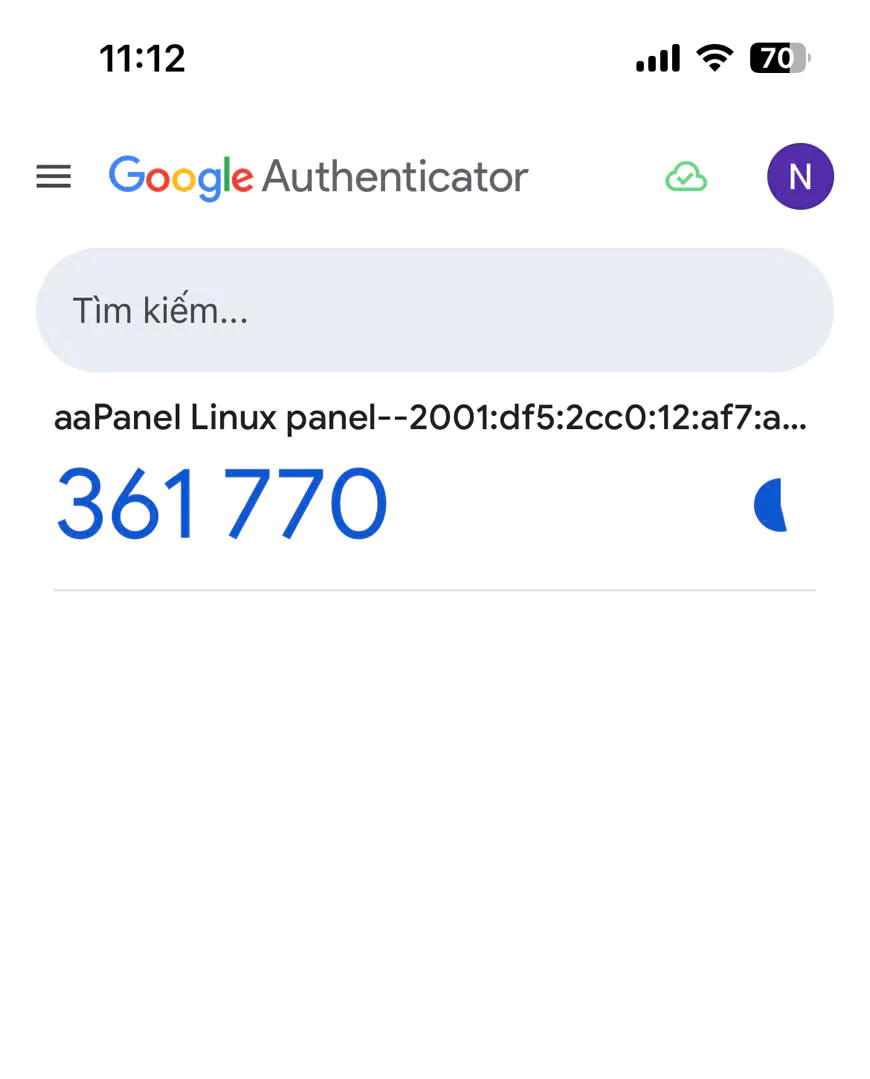
Vậy là xác thực 2FA trên aaPanel đã hoàn tất. Khi các bạn đăng nhập vào tài khoản aaPanel có bật 2FA, bạn sẽ được yêu cầu nhập mã xác minh.
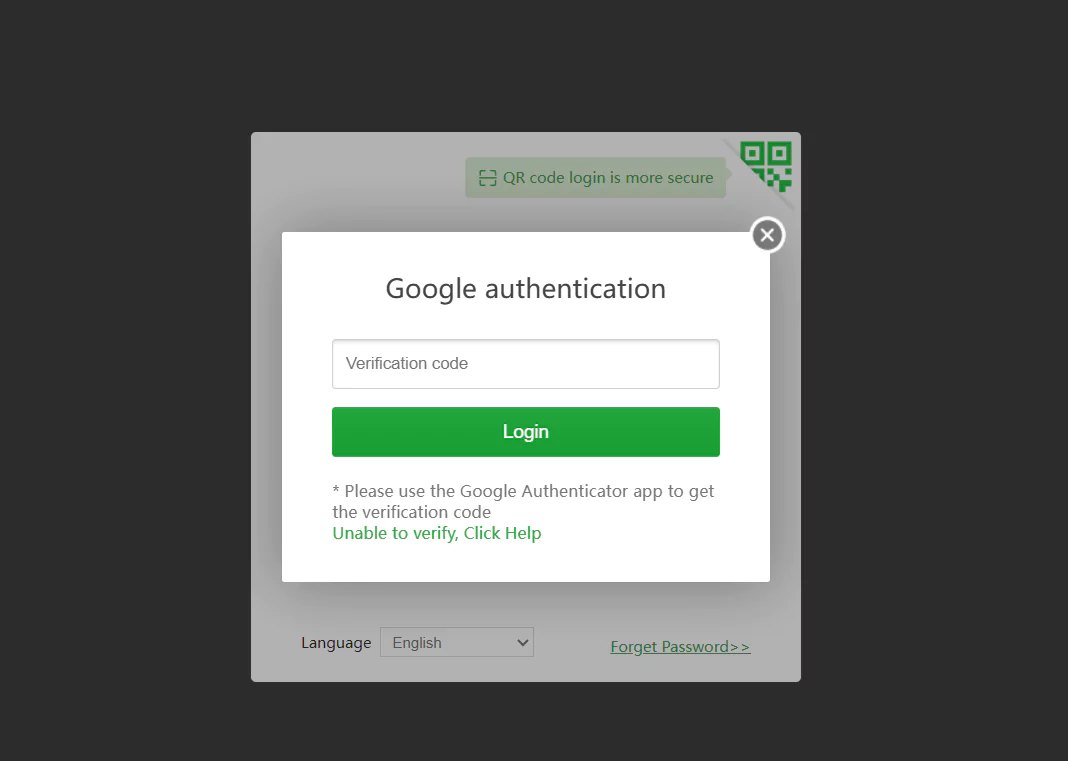
Hãy mở ứng dụng Google Authenticator, tìm mã 6 số tương ứng với tài khoản của bạn, sau đó nhập mã này vào ô yêu cầu trên trang đăng nhập.
Nếu mã chính xác, quá trình đăng nhập sẽ được hoàn tất




